「CentOS Streamを使い始めたけど、どんなコマンドを覚えればいいの?」
「ターミナルの操作が難しくて、何から始めればいいか分からない」
「サーバー管理で必要なコマンドを効率よく覚えたい」
こんな悩みをお持ちの方、多いのではないでしょうか。
CentOS Streamは、Red Hat Enterprise Linux(RHEL)のローリングリリース版として注目されているLinuxディストリビューションです。
サーバー用途はもちろん、学習環境としても人気ですが、まず覚えておきたいのが「ターミナル(コマンドライン)」の基本操作です。
この記事では、CentOS Streamでよく使われるターミナルコマンドの一覧を、カテゴリ別に分かりやすくまとめました。
初心者の方でもすぐに使えるように、用途や具体例も交えて解説します。
システム情報・操作に関する基本コマンド

まずは、システムの状態を確認するための基本コマンドから見ていきましょう。
これらのコマンドは、サーバーの健康状態をチェックする時によく使います。
| コマンド | 説明 | 使用例 | よく使う場面 |
|---|---|---|---|
uname -a | カーネルやOSの情報表示 | uname -a | システム情報を確認したい時 |
hostname | ホスト名を表示 | hostname | どのサーバーにログインしているか確認 |
uptime | システム稼働時間を表示 | uptime | サーバーがどのくらい動いているか確認 |
top | リアルタイムのプロセス監視 | top | CPUやメモリを多く使っているプロセスを調べる |
free -h | メモリ使用状況の確認 | free -h | メモリ不足の原因を調べる |
df -h | ディスク使用状況を確認 | df -h | ディスク容量が足りるか確認 |
覚えておくポイント:
topは「q」キーで終了できます-hオプションは「人間が読みやすい形式」で表示してくれます
これらのコマンドで、システムの基本的な状態が分かるようになります。
ファイル・ディレクトリ操作系
次に、ファイルやディレクトリを操作するコマンドです。
これらはLinuxを使う上で最も基本的で、必ず覚えておきたいコマンドです。
| コマンド | 説明 | 使用例 | よく使う場面 |
|---|---|---|---|
ls | ディレクトリ内容を表示 | ls -l / ls -a | フォルダの中身を確認 |
cd | ディレクトリ移動 | cd /var/log | 別のフォルダに移動 |
pwd | 現在のパスを表示 | pwd | 今どこにいるか確認 |
mkdir | 新しいディレクトリを作成 | mkdir testdir | 新しいフォルダを作る |
touch | 空ファイルを作成 | touch file.txt | 新しいファイルを作る |
cp | ファイルやディレクトリをコピー | cp file.txt backup.txt | ファイルをバックアップ |
mv | 移動または名前変更 | mv old.txt new.txt | ファイル名を変更 |
rm | ファイルを削除 | rm old.txt | 不要なファイルを削除 |
rm -r | ディレクトリを削除 | rm -r olddir | フォルダごと削除 |
覚えておくポイント:
ls -lは詳細表示、ls -aは隠しファイルも表示rmで削除したファイルは基本的に復元できないので注意cdだけで実行すると、ホームディレクトリに戻ります
これらのコマンドを覚えれば、ファイルの基本的な操作はできるようになります。
ユーザー・パーミッション管理
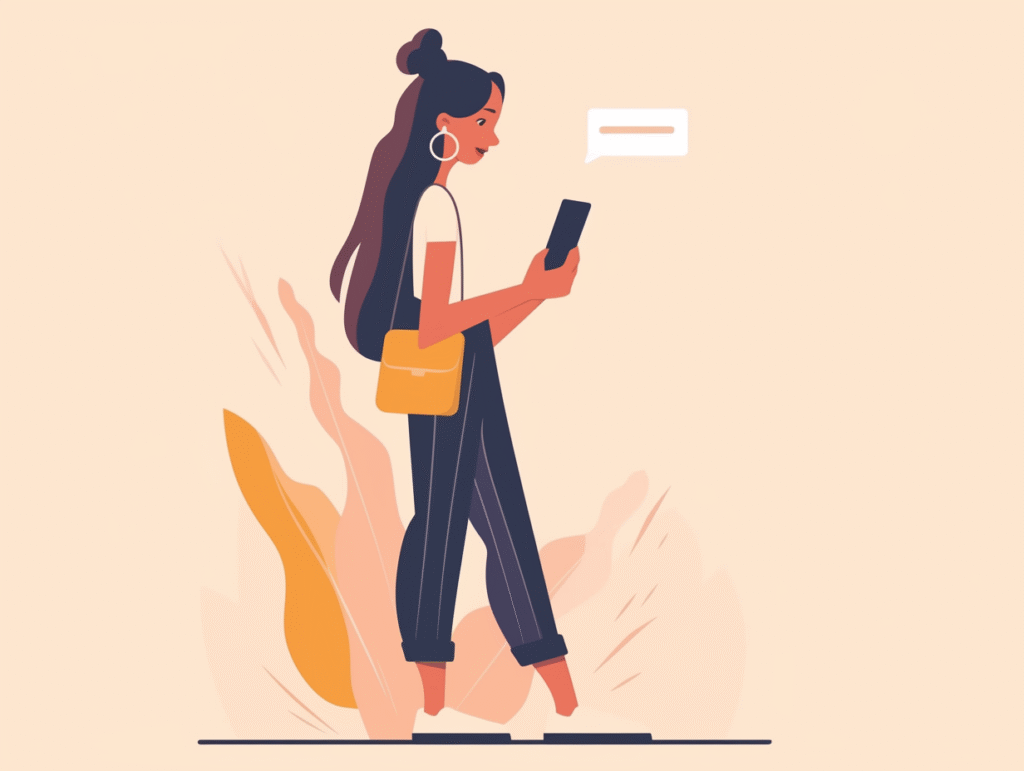
Linuxではセキュリティのため、ユーザーごとにアクセス権限が設定されています。
これらのコマンドで、ユーザーや権限を管理できます。
| コマンド | 説明 | 使用例 | よく使う場面 |
|---|---|---|---|
whoami | 現在のユーザー名を表示 | whoami | 誰でログインしているか確認 |
id | ユーザーID・グループID情報を表示 | id | 権限の詳細を確認 |
adduser | 新しいユーザーを追加 | sudo adduser testuser | 新しいユーザーアカウントを作成 |
passwd | パスワードを設定 | passwd testuser | パスワードを変更 |
chown | 所有者を変更 | chown root:root file.txt | ファイルの所有者を変更 |
chmod | パーミッション変更 | chmod 755 script.sh | ファイルの実行権限を設定 |
覚えておくポイント:
sudoは管理者権限で実行するための前置詞ですchmod 755は「所有者は読み書き実行可、その他は読み実行可」という意味- パスワード入力時は画面に文字が表示されませんが、正常に入力されています
権限管理は最初は難しく感じるかもしれませんが、慣れるとセキュリティを保ちながら効率よく作業できます。
テキスト処理・検索・表示
ログファイルや設定ファイルを確認する時に使うコマンドです。
サーバー管理では、テキストファイルを読むことがとても多いので、これらは必須です。
| コマンド | 説明 | 使用例 | よく使う場面 |
|---|---|---|---|
cat | ファイルの中身を表示 | cat /etc/os-release | 短いファイルの内容を確認 |
less | ページ単位で表示 | less bigfile.txt | 長いファイルを少しずつ確認 |
grep | キーワード検索 | grep 'root' /etc/passwd | ファイルの中から特定の文字を探す |
head / tail | 先頭・末尾行を表示 | head -n 10 file.txt | ファイルの最初や最後だけ確認 |
wc | 行数・単語数・文字数カウント | wc -l file.txt | ファイルの行数を数える |
覚えておくポイント:
lessは「q」キーで終了、スペースキーで次のページgrepは大文字小文字を区別します(-iオプションで区別しない)tail -fでリアルタイムでファイルの末尾を監視できます
これらのコマンドで、ログファイルの分析やトラブルシューティングができるようになります。
ネットワーク関連コマンド

サーバーのネットワーク設定や接続状況を確認するコマンドです。
ネットワークトラブルの時によく使います。
| コマンド | 説明 | 使用例 | よく使う場面 |
|---|---|---|---|
ip a | IPアドレス・ネットワークインターフェース情報を表示 | ip a | IPアドレスを確認 |
ping | 接続確認 | ping google.com | インターネット接続をテスト |
curl | HTTPリクエスト送信 | curl https://example.com | Webサーバーの動作確認 |
ss -tuln | ポートリッスン状態確認 | ss -tuln | どのポートが開いているか確認 |
hostnamectl | ホスト名やネットワーク設定表示 | hostnamectl | システムの詳細情報を確認 |
覚えておくポイント:
pingは「Ctrl+C」で停止できますcurlはAPIのテストにも使えますssは古いnetstatコマンドの新しい版です
ネットワークの問題が起きた時に、これらのコマンドで原因を特定できます。
パッケージ管理(dnf)
CentOS Streamではdnfを使ってソフトウェアを管理します。Windowsでいうところの「アプリのインストール・アンインストール」をコマンドで行います。
| コマンド | 説明 | 使用例 | よく使う場面 |
|---|---|---|---|
dnf update | システム全体を更新 | sudo dnf update | セキュリティアップデートを適用 |
dnf install | パッケージをインストール | sudo dnf install vim | 新しいソフトをインストール |
dnf remove | パッケージを削除 | sudo dnf remove nano | 不要なソフトを削除 |
dnf search | パッケージを検索 | dnf search httpd | インストールできるソフトを探す |
dnf list installed | インストール済みパッケージ一覧 | dnf list installed | 何がインストールされているか確認 |
覚えておくポイント:
- パッケージのインストール・削除には
sudoが必要です dnf updateは定期的に実行してシステムを最新に保ちましょうdnf searchで事前に正確なパッケージ名を調べると良いです
これらのコマンドで、必要なソフトウェアを安全にインストール・管理できます。
サービス・プロセス管理(systemd)
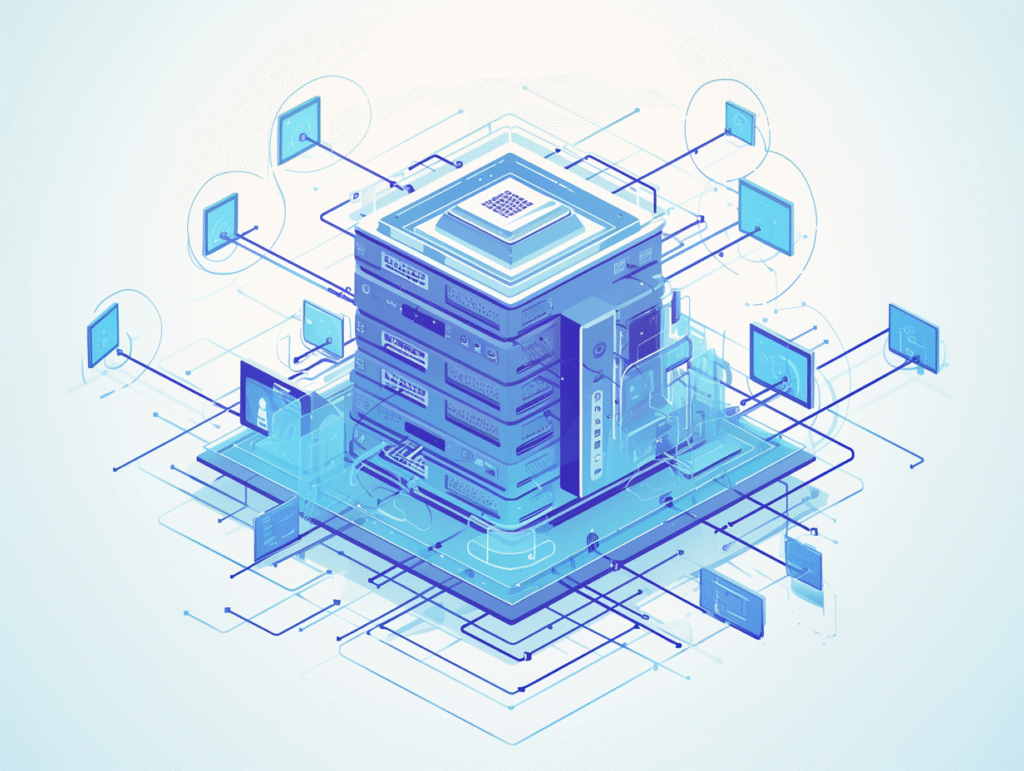
Linuxでは、Webサーバーやデータベースなどを「サービス」として管理します。これらのコマンドでサービスを制御できます。
| コマンド | 説明 | 使用例 | よく使う場面 |
|---|---|---|---|
systemctl status | サービスの状態を確認 | systemctl status sshd | サービスが動いているか確認 |
systemctl start | サービスを開始 | sudo systemctl start httpd | Webサーバーを起動 |
systemctl stop | サービスを停止 | sudo systemctl stop firewalld | ファイアウォールを停止 |
systemctl enable | 起動時に自動起動設定 | sudo systemctl enable nginx | システム起動時に自動でサービス開始 |
systemctl disable | 自動起動を無効化 | sudo systemctl disable postfix | 自動起動をやめる |
覚えておくポイント:
systemctl statusで「active (running)」と表示されれば正常に動作中enable/disableは自動起動の設定、start/stopは今すぐの開始・停止- サービス名を間違えやすいので、
tabキーで補完すると便利
これらのコマンドで、サーバーのサービスを適切に管理できるようになります。
おまけ:システムのクリーンアップ・その他
日常的に使う便利なコマンドもご紹介します。
| コマンド | 説明 | 使用例 | よく使う場面 |
|---|---|---|---|
history | コマンド履歴を表示 | history | 以前実行したコマンドを確認 |
clear | 画面をクリア | clear | ターミナル画面をすっきりさせる |
reboot | システムを再起動 | sudo reboot | 設定変更後の再起動 |
shutdown | シャットダウン | sudo shutdown now | システムを安全に停止 |
覚えておくポイント:
historyで表示されるコマンドは!番号で再実行できますCtrl+Lでも画面をクリアできますshutdownには時間を指定することもできます(例:shutdown +10で10分後)
まとめ
CentOS Streamでは、ターミナル操作が基本中の基本です。
今回紹介したコマンドを覚えておくだけでも、システムの監視・設定・トラブル対応がぐっと楽になります。
この記事のポイント:
ls、cd、dnf、systemctlなどが基礎中の基礎- カテゴリ別に覚えると効率的で忘れにくい
sudo権限が必要な操作には注意が必要- コマンドは実際に使いながら覚えるのが一番
- 分からない時は
man コマンド名でヘルプを確認できる
初心者の方へのアドバイス:
- 最初は基本的なファイル操作から始めましょう
- コマンドを間違えることを恐れずに、実際に触って覚えましょう
tabキーを使ったコマンド補完を活用すると効率的です- よく使うコマンドはメモしておくと便利です
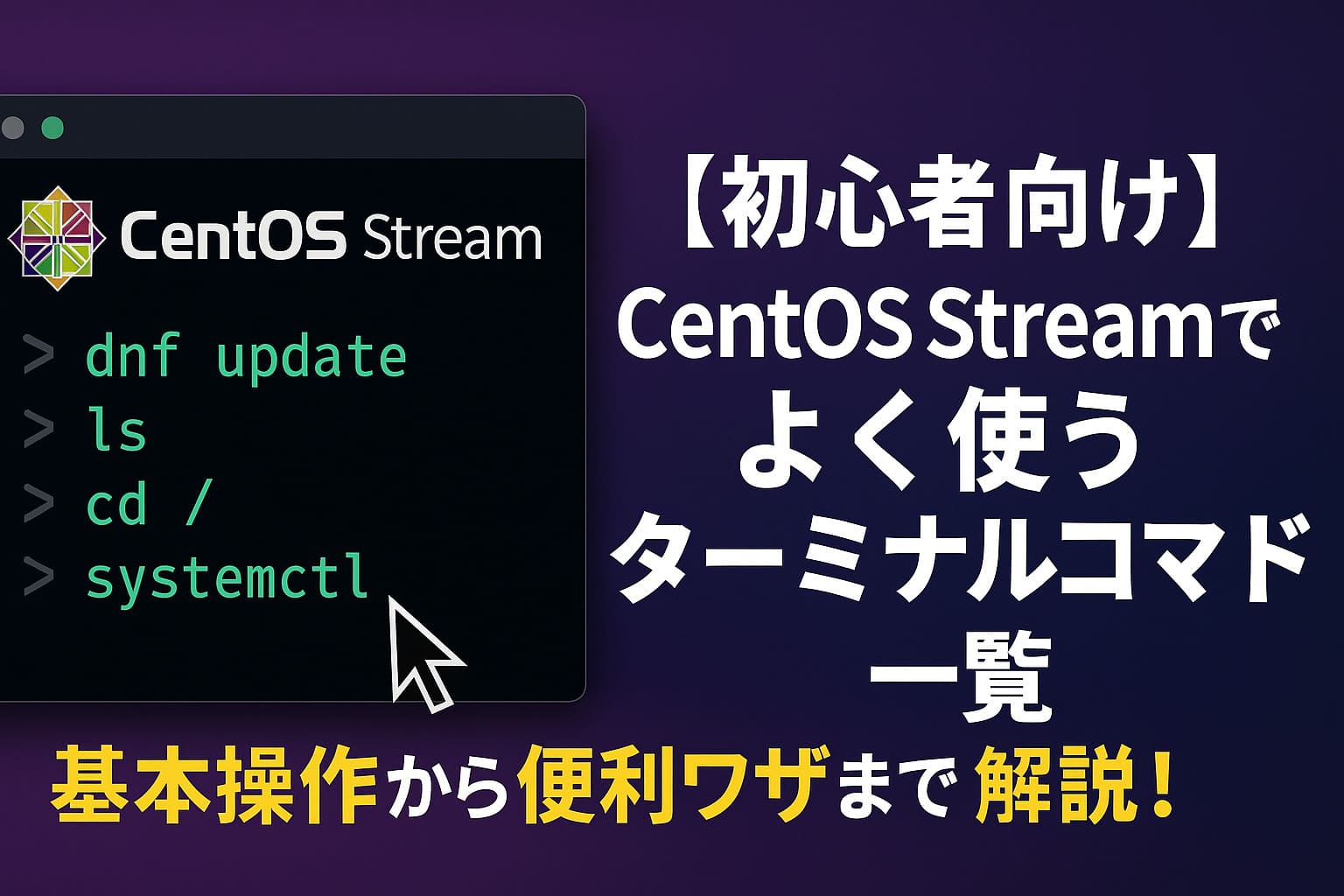







コメント